Как убрать анимацию в презентации PowerPoint: пошаговое руководство
Если вам нужно удалить анимацию из слайдов PowerPoint, следуйте этим простым советам. Наше руководство поможет вам быстро и эффективно убрать нежелательные эффекты.
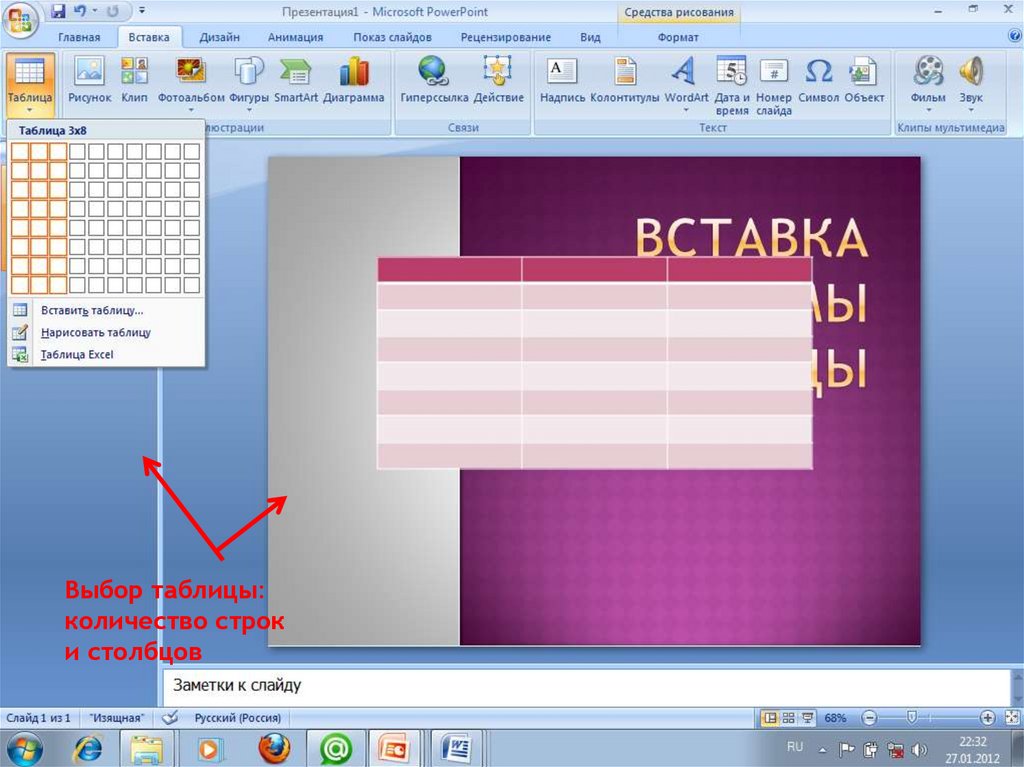


Откройте презентацию в PowerPoint и перейдите на слайд, с которого нужно удалить анимацию.

Настройка анимации Microsoft PowerPoint

Перейдите во вкладку Анимация на верхней панели инструментов.
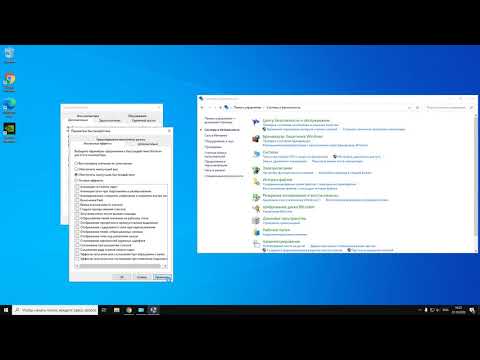
Отключение/включение анимаций Windows 10/11 2024
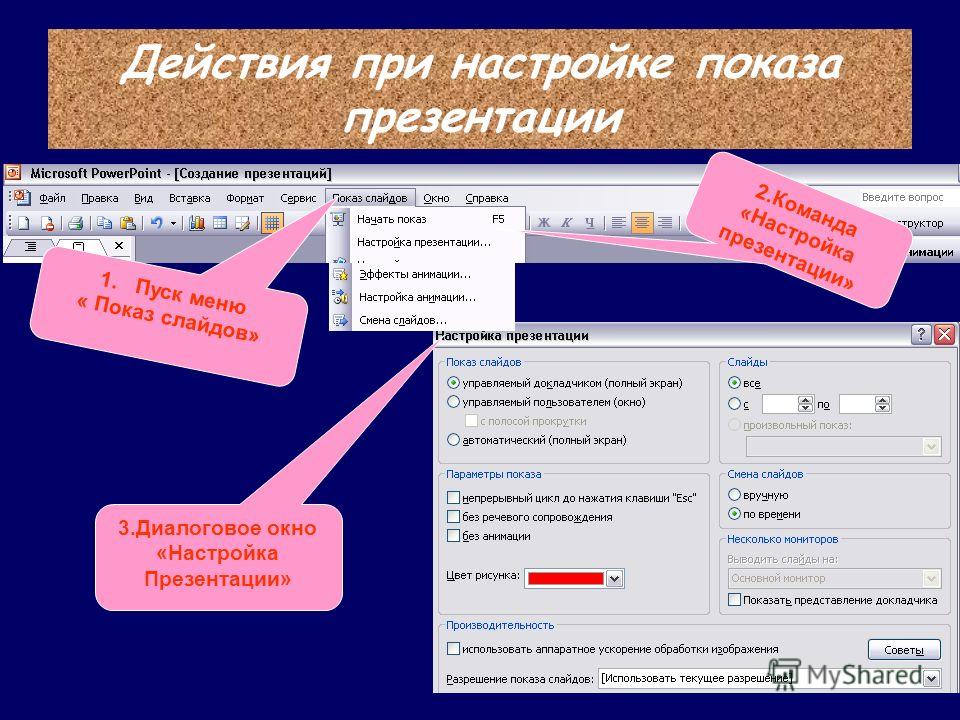

Выберите объект с анимацией, которую хотите удалить.

16 Удаление слайда в PowerPoint

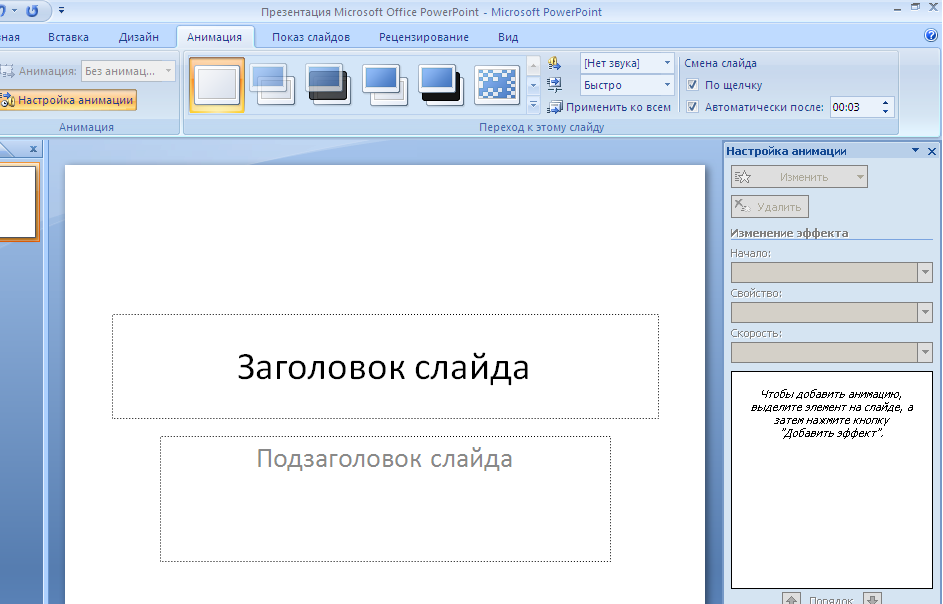
В группе Дополнительные параметры анимации нажмите на кнопку Область анимации.

Как удалить фон с фото картинки в Powerpoint - уроки PowerPoint
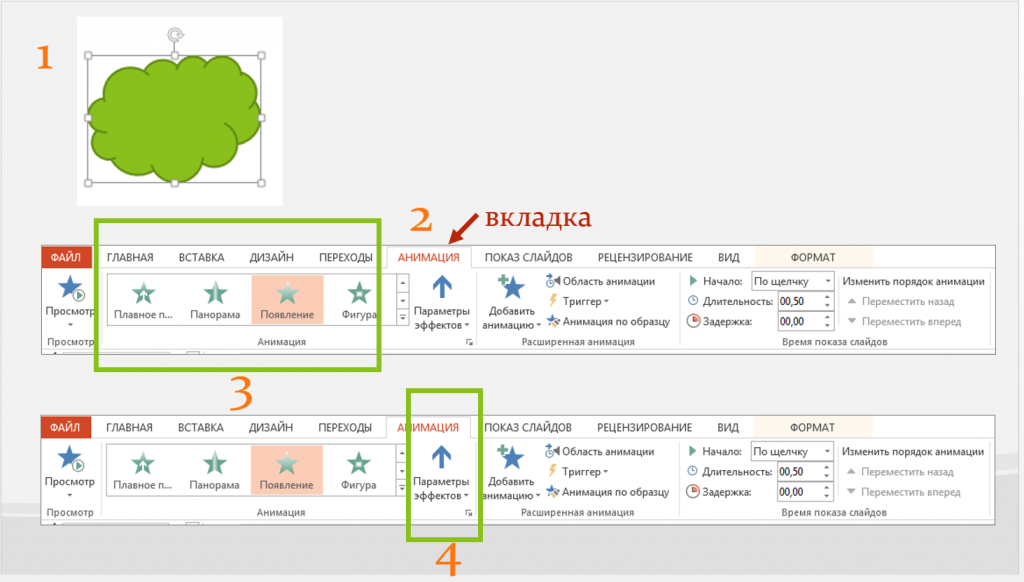
В области анимации найдите и выберите эффект, который нужно удалить.

Анимация объектов. Полезные лайфхаки PowerPoint
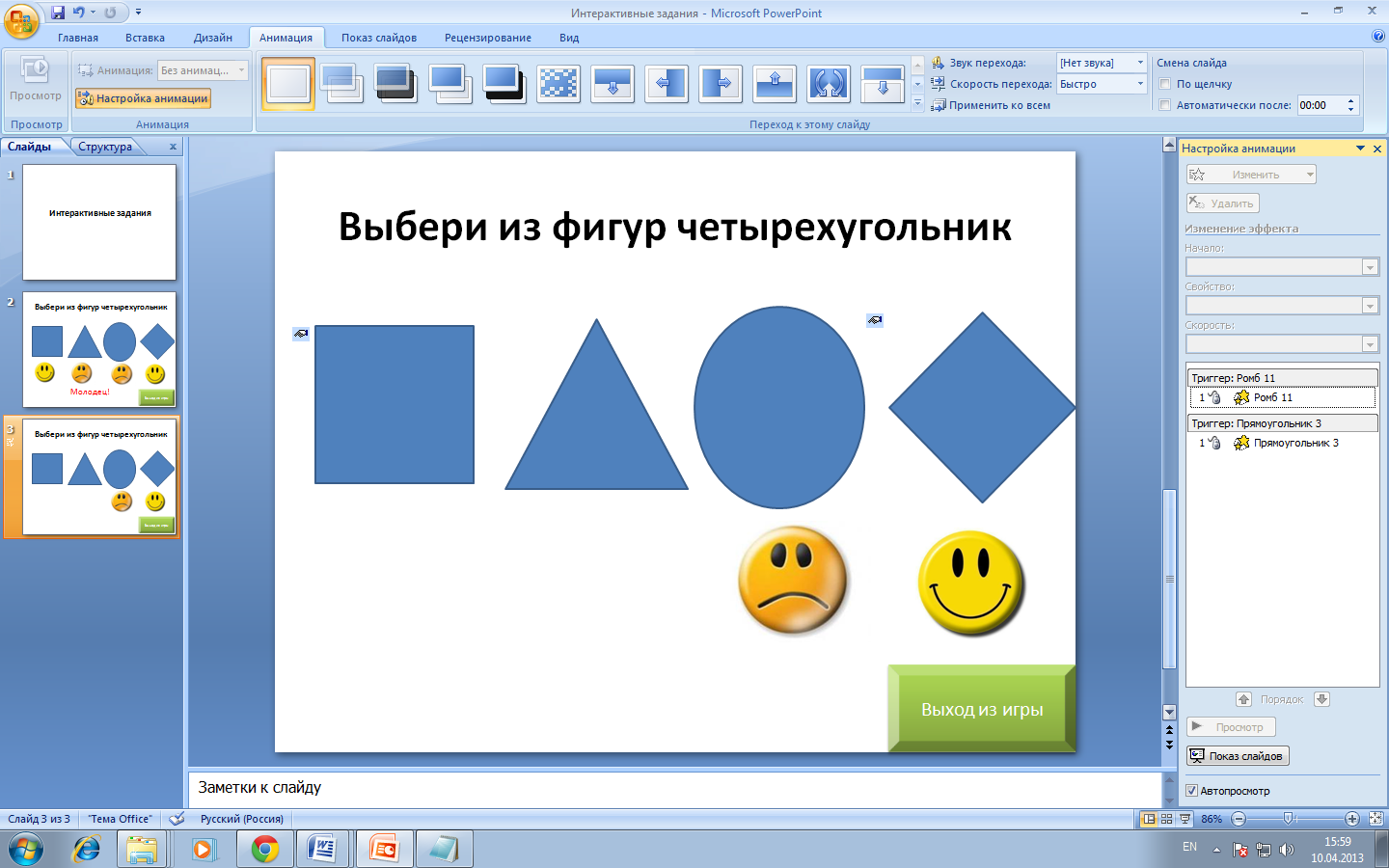

Нажмите на эффект правой кнопкой мыши и выберите Удалить из контекстного меню.

Повторите эти шаги для всех объектов и слайдов, где необходимо удалить анимацию.

Powerpoint: как удалить фон с картинки и gif-ки?
Чтобы удалить все анимации сразу, выберите все объекты на слайде (Ctrl+A), а затем выберите Без анимации в группе Анимация.

Анимация в PowerPoint за 3 минуты / MityaChannel

Сохраните изменения в вашей презентации, чтобы закрепить результат.

Как отключить переход слайдов ПО ЩЕЛЧКУ МЫШИ в презентации PowerPoint
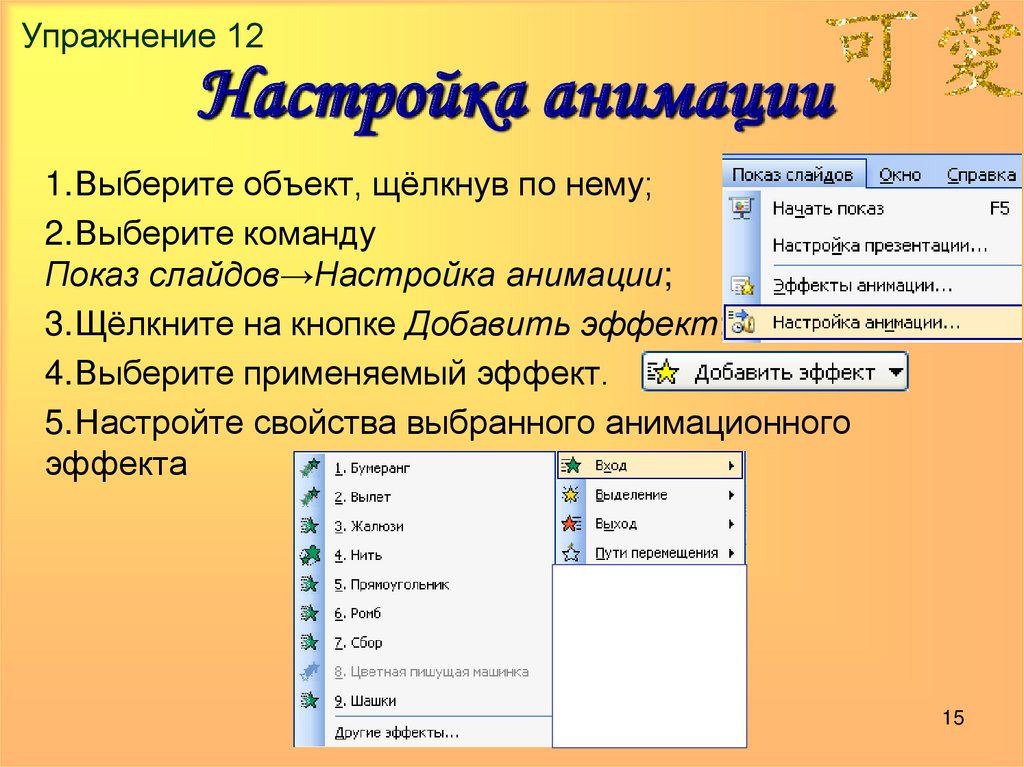
Проверьте каждый слайд в режиме предварительного просмотра, чтобы убедиться, что анимации удалены корректно.
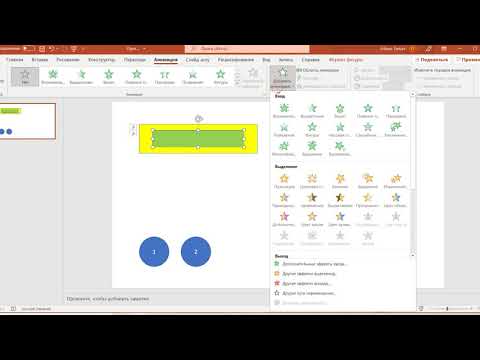
Анимация в PowerPoint по щелчку и последовательно! Быстро и просто!
